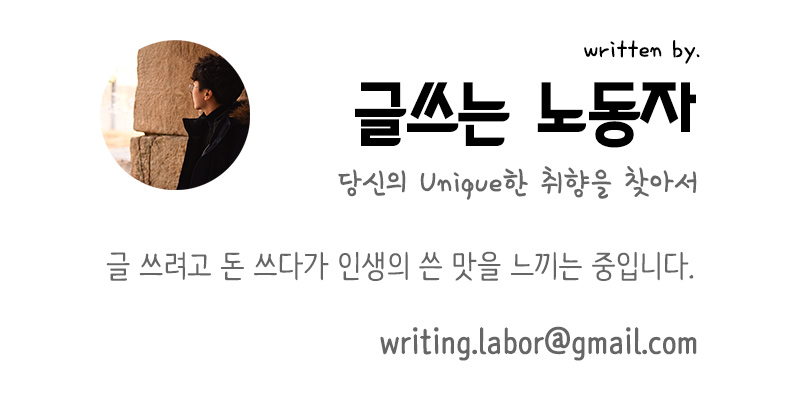크롬 원격 데스크톱(Chrome Remote Desktop)이 안 되는 몇 가지 이유
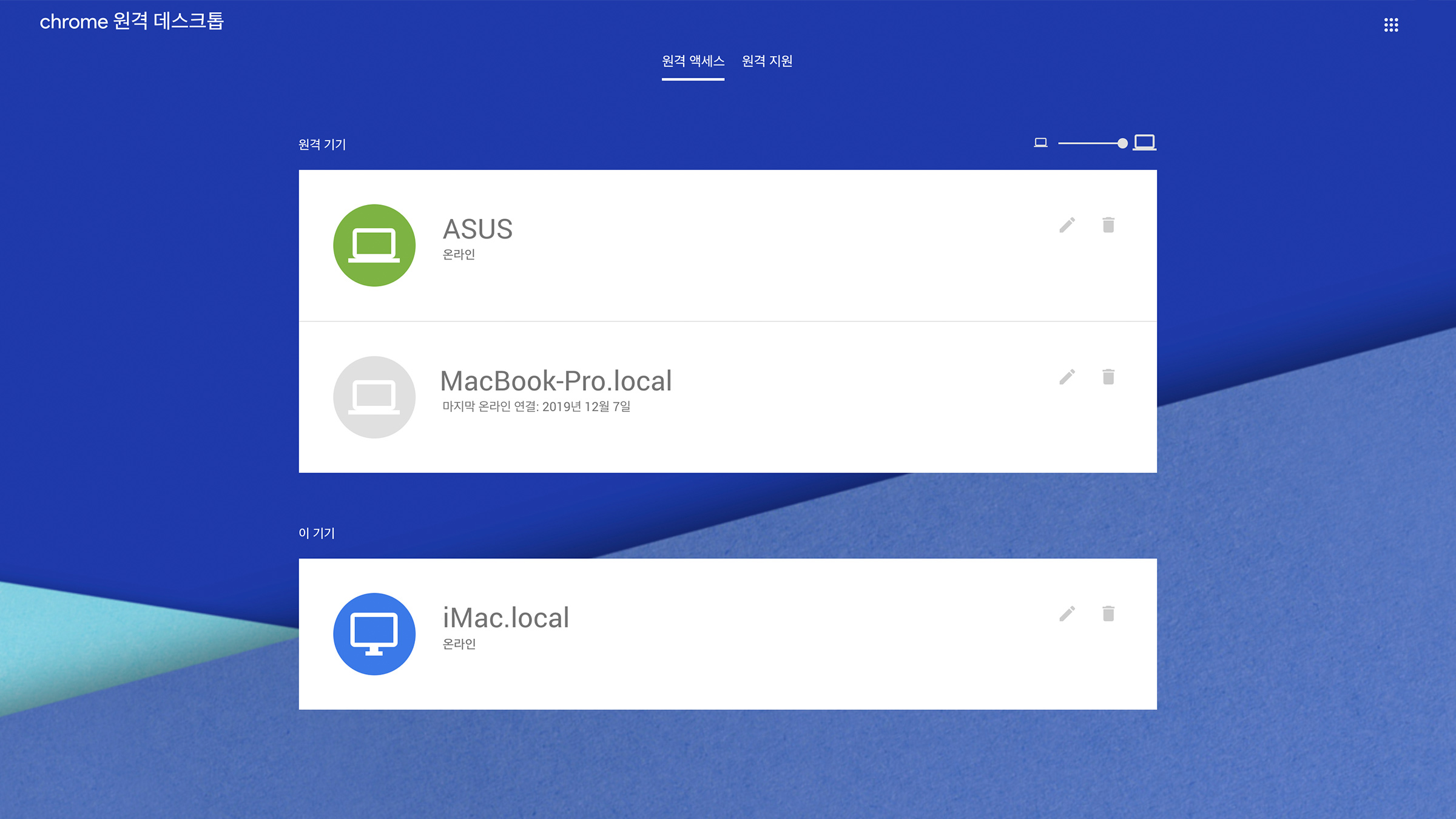
갤럭시 폴드를 쓰면서 부쩍 원격 데스크톱에 관한 수요가 늘었다. 지금 준비하고 있는 콘텐츠가 갤럭시 폴드로 일하기인데, 여기에 원격 데스크톱이 한자리를 차지하고 있을 정도로 비중이 높은 까닭이다.
원격 데스크톱을 쓰는 방식엔 다양한 방법이 있지만, 크롬 원격 데스크톱(Chrome Remote Desktop)을 주로 쓰고 있다. 다른 솔루션과 비교해 크롬 원격 데스크톱은 무료인 데다가 범용성이 뛰어나고 이용 방법이 간단한 편이라 주로 쓰게 된다.
문제는 쉬운 방법과 달리 몇 가지 문제가 생기면 좀 골치를 썩이게 된다는 점인데, 특히 맥OS 기기와 호환이 잘 이뤄지지 않는 문제가 있어 며칠 골치를 썩였다.
분명히 비슷한 문제를 겪은 사람이 있으리라 싶어, 몇 가지 문제와 해결 사례를 정리했다. 아래에 정리한 문제는 맥OS 카탈리나(10.15) 기반의 기기 기준이다. 여기에 정리하지 않은 문제에 관해 아는 선에선 답해줄 수 있으나, 모르는 걸 대신 찾아주는 수고까지 할 수 없음을 이해 바란다.
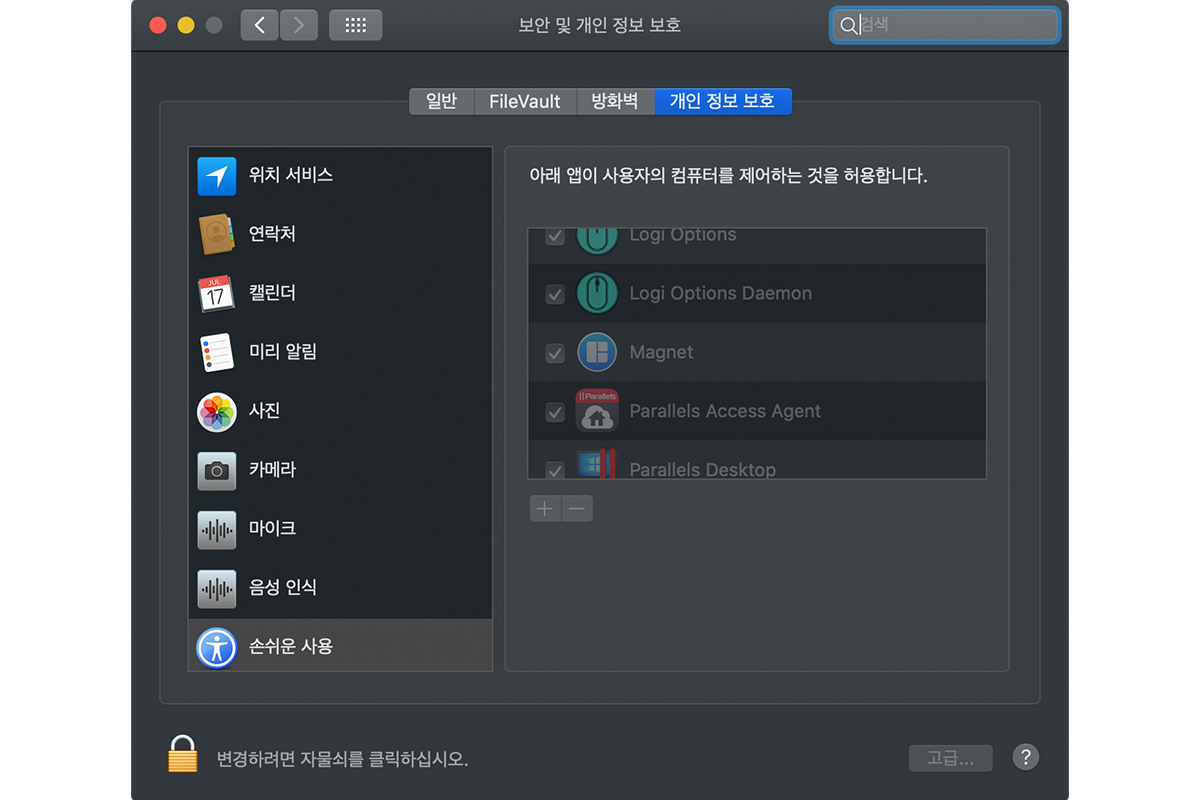
0. 기본적인 해결 방법
아래 내용을 보다 보면 알겠지만, 거의 비슷한 내용이 겹친다. 우선 최신 버전의 크롬을 쓰고 있을 것. 크롬을 거의 늘 켜놓고 있다면 자동 업데이트가 이뤄지지 않는데, 가끔씩 끄고 다시 켜서 크롬을 최신 버전으로 업데이트하길 권한다.
다음으로 '권한 설정'의 문제인데, 이 문제는 카탈리나 업데이트 후 권한 설정이 빡빡해지면서 불거진 문제다. 불편해진 만큼 보안이 강화된 것으로 생각하고 권한 설정을 꼼꼼히 체크해볼 수 있도록 하자.
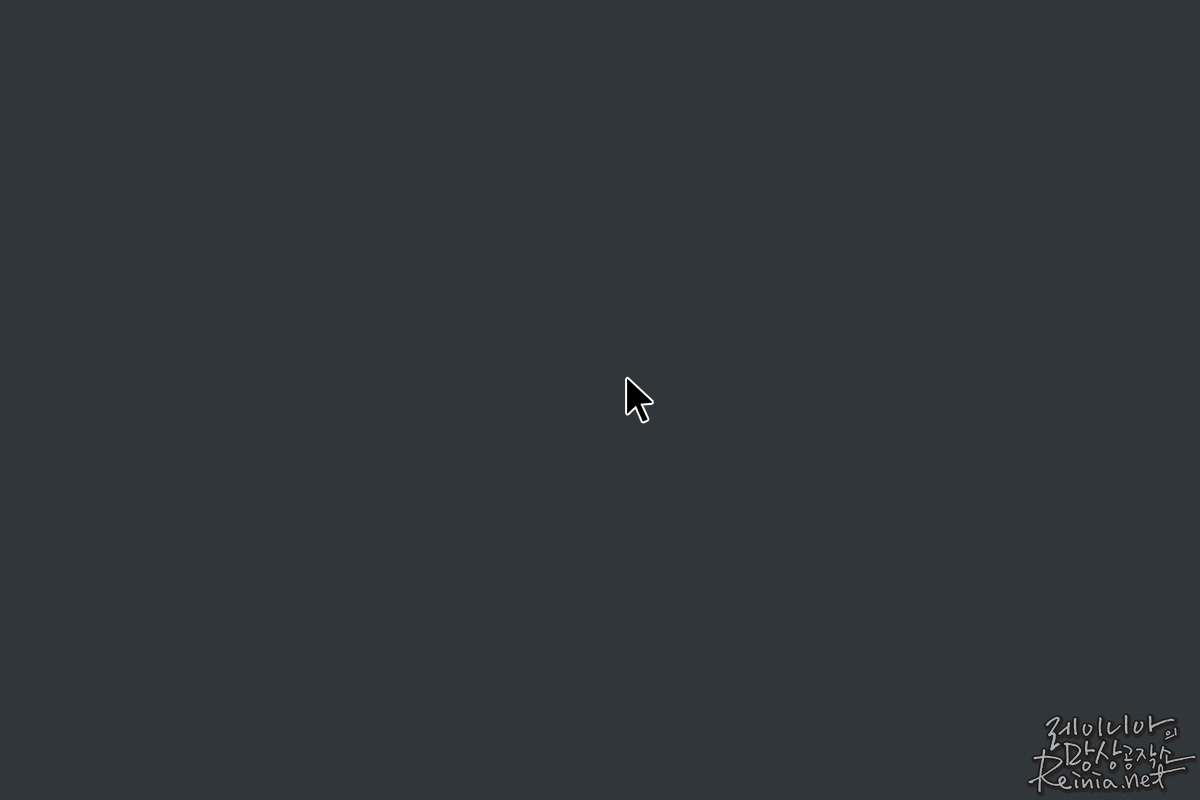
1. 화면이 제대로 표시되지 않는다.
- 비슷한 사례 : 검은 화면에 마우스만 표시된다. 회색 화면만 뜬다.
먼저 혹시 HTML5를 사용하지 않도록 하는 프로그램이나 플러그인이 있는지 확인해보자. 특히 회색 화면만 떴을 때는 HTML5를 사용할 수 없도록 했을 가능성이 높다.
다음으로 맥OS 시스템 환경설정에서 '보안 및 개인 정보 보호'를 선택한다. 왼쪽 항목 중 '손쉬운 사용' 탭이 있는데 'org.chromium.chromoting.me2me.sh' 항목에 체크가 정상적으로 돼 있는지 확인한다.

아마 크롬 원격 데스크톱을 설치하면 이와 관련한 안내창이 뜰 텐데, '환경 설정 열기'를 누르고 org.chromium.chromoting.me2me.sh 앞에 체크할 것. 만약 체크가 돼 있다면 체크를 해제했다가 다시 체크하라는 내용이다.
그러니 만약 체크돼 있는데도 이와 같은 안내창이 뜬다면 반드시 체크를 해제한 후 다시 체크하자. 왼쪽 아래 자물쇠를 클릭해 수정할 수 있는 상태로 만들어야 하는 것은 물론이다.
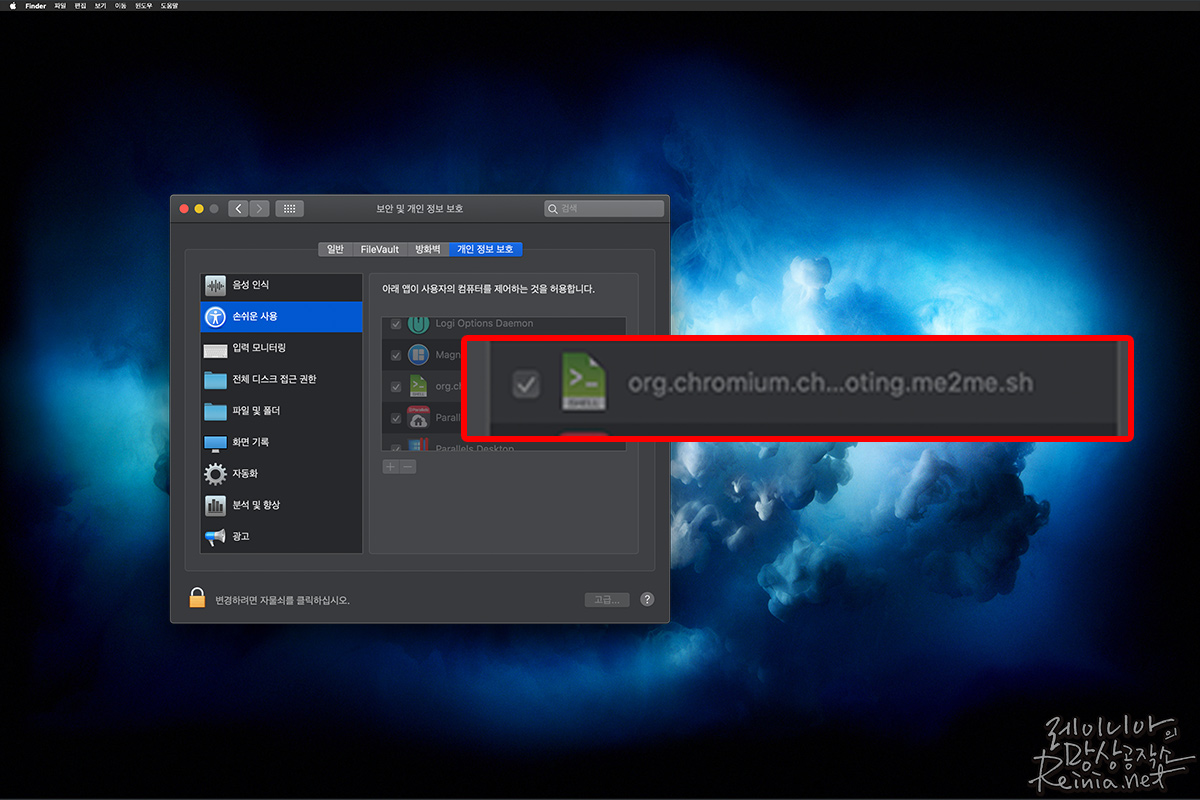
2. 손쉬운 사용 항목에 org.chromium.chromoting.me2me.sh가 없다.
- 비슷한 사례 : 체크를 해제 후 다시 체크했음에도 창이 반복된다.
설치과정에서 문제가 생겼을 가능성이 높다. 아니면 체크 해제 후 체크 과정을 오해해 제거 버튼을 눌러 org.chromium.chromoting.me2me.sh 항목을 제거해버린 후 찾지 못했을 가능성도 있다.
먼저 크롬 원격 데스크톱을 켜고 '이 기기' 항목에서 휴지통 아이콘을 눌러 항목을 제거한다. 이후 다시 설치 파일을 받아서 다시 설정해보도록 한다.
org.chromium.chromoting.me2me.sh 항목을 완전히 제거했다가 다시 등록하는 방법도 하나의 방법이다. org.chromium.chromoting.me2me.sh를 선택하고 빼기(-) 버튼을 눌러 완벽하게 제거한다. 그다음 org.chromium.chromoting.me2me.sh를 다시 등록하면 된다.


org.chromium.chromoting.me2me.sh의 위치는 Macintosh HD\Library\PrivilegedHelperTools에 있다. 파인더를 열고 Cmd+G를 눌러 위 경로를 그대로 입력하면 된다. 아니면 수동으로 찾아가도 상관없다. 여기에 있는 org.chromium.chromoting.me2me.sh 파일을 그대로 끌어 손쉬운 사용 탭으로 놓으면 다시 등록할 수 있다.
Macintosh HD\Library\PrivilegedHelperTools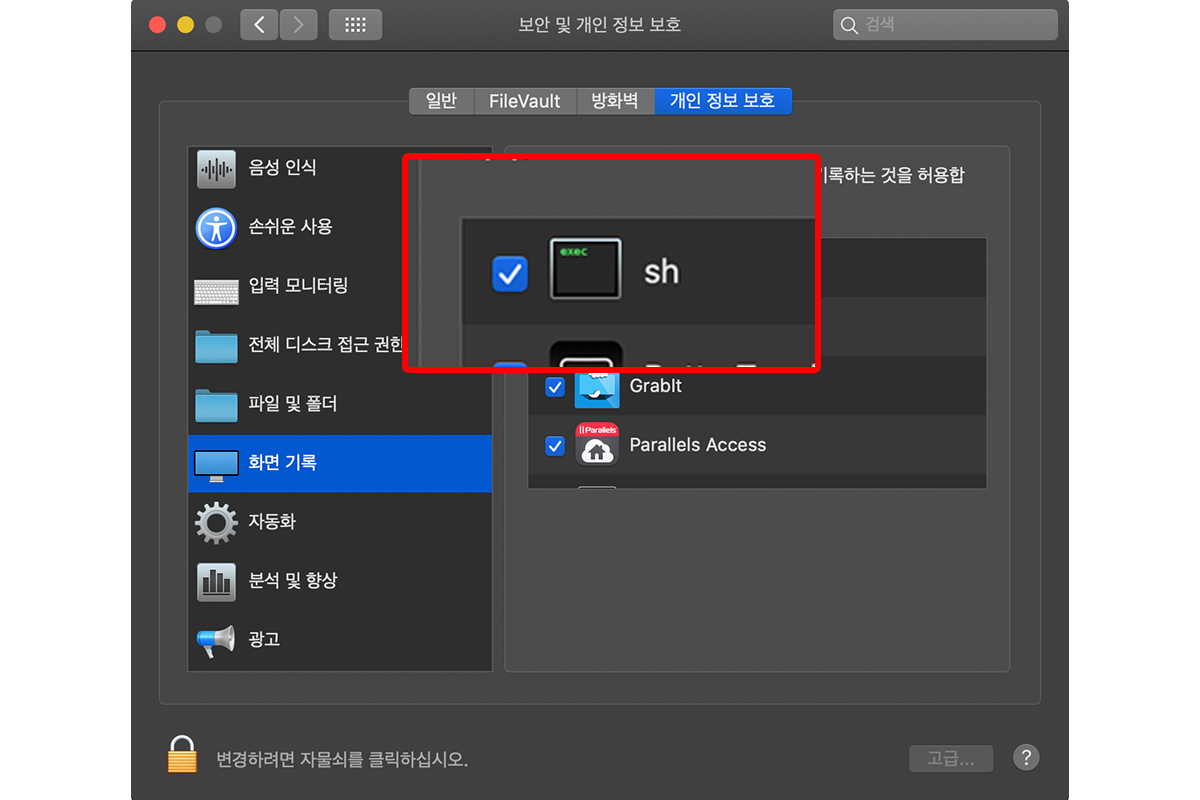
3. 화면은 표시되나 아무런 창이 뜨지 않고 바탕화면만 뜬다.
앞서 살펴본 '보안 및 개인 정보 보호'에서 '화면 기록' 탭을 살펴본다. 'sh'라는 항목 앞에 체크가 돼 있는지 확인한다.
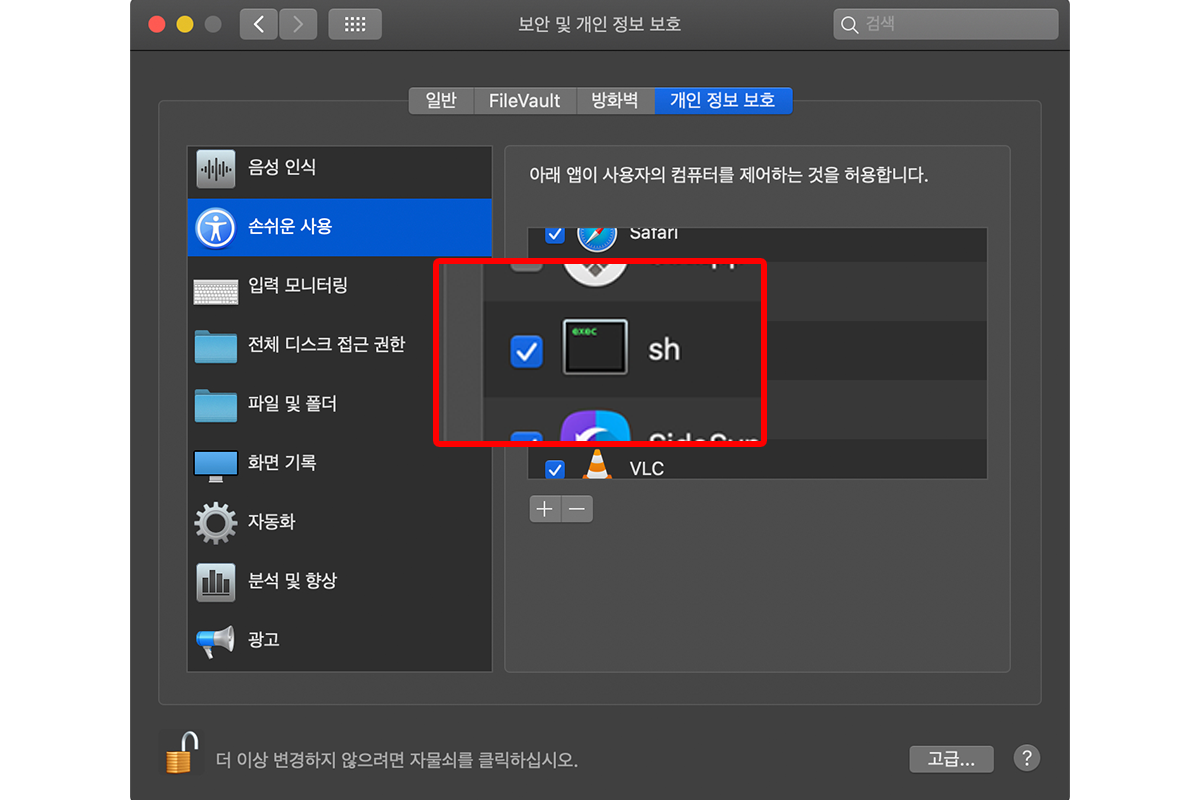
4. 화면은 표시되나 아무런 입력을 할 수 없다.
마찬가지로 '보안 및 개인 정보 보호'의 '손쉬운 사용' 탭에서 'sh' 항목 앞에 체크가 돼 있는지 확인한다.
이상의 항목의 시행착오를 겪으며 크롬 원격 데스크톱 설정을 마무리할 수 있었다. 원격 데스크톱을 쓰다가 문제가 생기면 해당 컴퓨터에 접근할 수 없다는 점은 여전히 아쉬우나, 스마트폰으로 할 수 없는 다양한 작업을 원격으로 마무리할 수 있는 점은 장점이다.
무료로 찾을 수 있는 솔루션 중에선 상당히 괜찮은 방법이지만, 한 가지 바람을 더하자면 데스크톱의 크기, 해상도, 멀티 데스크톱 설정 등 세세한 설정을 좀 더 세심하게 다듬어줬으면 좋겠다. 갤럭시 폴드로 일하기는 조만간 내용을 보태어 설명하도록 하겠다.